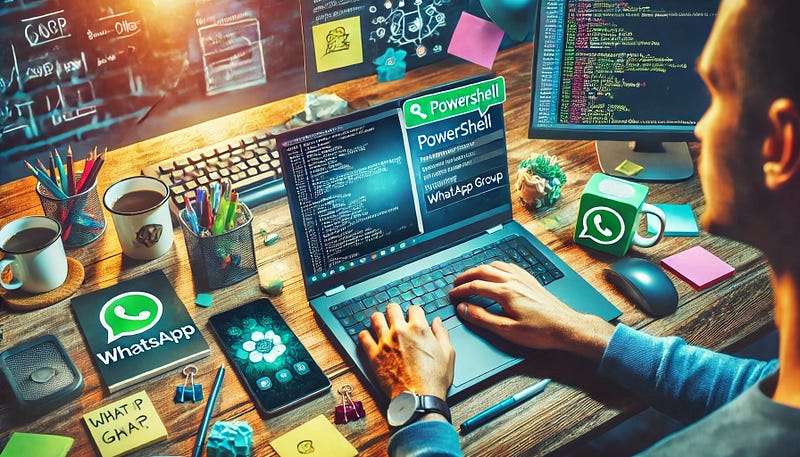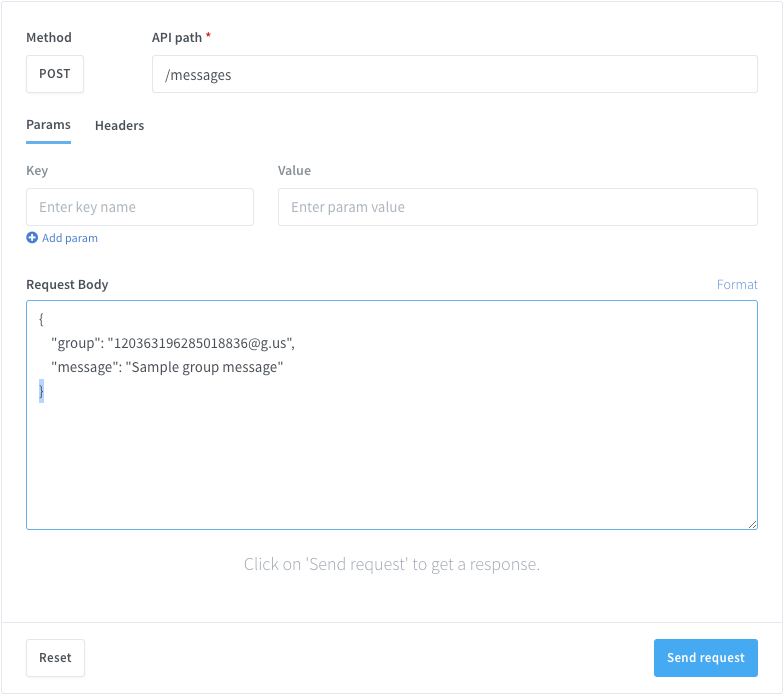Ce tutoriel vous montrera comment envoyer des messages aux groupes WhatsApp en utilisant l'API.
Une communication efficace est essentielle pour la coordination de projets, l'engagement communautaire et un support client réactif. Wassenger améliore ce processus en offrant des outils de gestion et d'interaction fluides au sein des groupes WhatsApp. Avec son API intuitive et ses fonctionnalités d'automatisation, partager des messages, vidéos, images, documents et mémos vocaux devient simple et efficace.
Dans ce guide, nous verrons comment utiliser Powershell pour envoyer des messages aux groupes WhatsApp, afin d'améliorer vos communications et vos efforts de collaboration.
Principaux avantages :
- Automatiser les messages WhatsApp : Gagnez du temps en automatisant vos communications WhatsApp.
- Meilleur engagement client : Envoyez des messages personnalisés qui créent du lien avec vos clients.
- Marketing rentable : Réduisez vos coûts tout en améliorant l'efficacité de votre marketing.
- Intégration facile : Intégrez l'API Wassenger avec Java de façon fluide et simple.
🤩 🤖 Wassenger est une plateforme de communication complète et une solution API pour WhatsApp. Découvrez plus de 100 cas d'utilisation API et automatisez tout sur WhatsApp en vous inscrivant pour un essai gratuit et commencez en quelques minutes !
Si vous devez envoyer des messages depuis du code, vous pouvez utiliser n'importe quel langage de programmation pour effectuer des requêtes HTTPS API. Ci-dessous se trouve le testeur d'API en direct avec des exemples de code prêts à l'emploi dans divers langages de programmation.
Prérequis
- Avoir un numéro WhatsApp déjà lié à la plateforme et en ligne.
- ID du groupe WhatsApp (WID) que vous pouvez trouver de deux manières :
Comment obtenir l'ID du groupe WhatsApp
Vous pouvez obtenir l'ID du groupe WhatsApp en utilisant l'une de ces méthodes :
- Web : allez dans les paramètres du numéro > Groupes > Copiez le WID du groupe.
- API : interrogez les groupes disponibles sur votre numéro en utilisant cet endpoint.
Point de terminaison de l'API
Nous utiliserons le point de terminaison API suivant pour envoyer des messages à un groupe :
🖥️ Vous cherchez un exemple de code ? Allez au testeur d'API en direct et obtenez des exemples de code prêts à l'emploi dans plus de 15 langages de programmation, y compris Python, JavaScript, PHP, C#, Java, Ruby, Go, Powershell, cURL et plus encore.
Envoyer des messages automatisés avec Powershell
- Remplacement de la clé API : Assurez-vous de remplacer "ENTER API KEY HERE" par votre clé API réelle.
- Vérification des erreurs : Ajoutez une gestion des erreurs pour capturer les éventuels problèmes lors de l'appel API (vérifiez le message d'erreur dans le corps de la réponse), et réessayez la requête si nécessaire.
- Vérifiez le point de terminaison et la charge utile : Confirmez que l'URL du point de terminaison et le format de la payload sont corrects selon la documentation de l'API.
$headers=@{}
$headers.Add("Content-Type", "application/json")
$headers.Add("Token", "API_TOKEN_GOES_HERE")
$response = Invoke-WebRequest -Uri 'https://api.wassenger.com/v1/messages' -Method POST -Headers $headers -ContentType 'application/json' -Body '{"group":"12036302981363@g.us", "message":"Sample group message"}'
🤩 🤖 Wassenger est une solution API complète pour WhatsApp. Inscrivez-vous pour un essai gratuit de 7 jours et commencez en quelques minutes !
Plus d'exemples pour les messages de groupe avec Powershell
Pour des exemples complets, visitez notre API Live Tester
Envoyer des images dans un chat de groupe avec Powershell
$headers=@{}
$headers.Add("Content-Type", "application/json")
$headers.Add("Token", "API_TOKEN_GOES_HERE")
$response = Invoke-WebRequest -Uri 'https://api.wassenger.com/v1/messages' -Method POST -Headers $headers -ContentType 'application/json' -Body '{"group":"120363029813632@g.us", "message":"This is a caption for an image message", "media":{"url":"https://picsum.photos/seed/picsum/600/400", "viewOnce":false}}'
Envoyer de l'audio dans un chat de groupe avec Powershell
$headers=@{}
$headers.Add("Content-Type", "application/json")
$headers.Add("Token", "API_TOKEN_GOES_HERE")
$response = Invoke-WebRequest -Uri 'https://api.wassenger.com/v1/messages' -Method POST -Headers $headers -ContentType 'application/json' -Body '{"group":"120363029813632@g.us", "media":{"url":"https://download.samplelib.com/mp3/sample-9s.mp3", "format":"ptt"}}'
Envoyer une vidéo dans un chat de groupe avec Powershell
$headers=@{}
$headers.Add("Content-Type", "application/json")
$headers.Add("Token", "API_TOKEN_GOES_HERE")
$response = Invoke-WebRequest -Uri 'https://api.wassenger.com/v1/messages' -Method POST -Headers $headers -ContentType 'application/json' -Body '{"group":"120363029813632@g.us", "message":"This is a caption for a video message", "media":{"url":"https://download.samplelib.com/mp4/sample-5s.mp4", "viewOnce":false}}'
Envoyer un document dans un chat de groupe avec Powershell
$headers=@{}
$headers.Add("Content-Type", "application/json")
$headers.Add("Token", "API_TOKEN_GOES_HERE")
$response = Invoke-WebRequest -Uri 'https://api.wassenger.com/v1/messages' -Method POST -Headers $headers -ContentType 'application/json' -Body '{"group":"120363029813632@g.us", "media":{"url":"https://www.africau.edu/images/default/sample.pdf", "expiration":"30d"}}'
Tests en direct de l'API
Vous pouvez tester l'API en direct et jouer avec directement depuis votre navigateur.
Une fois vos tests terminés, récupérez l'exemple de code généré automatiquement dans le langage de programmation de votre choix et vous serez prêt à partir.
Essayez notre testeur API en direct maintenant
FAQ
Quel type de fichiers média peut être envoyé ?
Vous pouvez envoyer des images (JPEG, PNG, WEBP), des vidéos (MP4, 3GPP), des audios (MP3, OGG, MP4, ACC), des gifs (MP4) et des documents (PDF, PPT, PPTX, DOCX, DOC, ZIP, RAR, autres types binaires).
Consultez la documentation de l'API pour plus de détails.
Comment valider si un numéro de téléphone peut recevoir des messages WhatsApp
Vous pouvez vérifier si un numéro de téléphone donné est lié à un compte WhatsApp et peut recevoir des messages.
L'API fournit un endpoint qui peut valider si un numéro de téléphone donné existe sur WhatsApp ou non.
La seule exigence est d'avoir au moins un numéro WhatsApp connecté à la plateforme dans votre compte actuel.
Pour plus de détails, veuillez consulter la documentation du endpoint API ici.
Avant de vérifier si un numéro de téléphone existe sur WhatsApp, vous pouvez également valider et normaliser le format d'une liste de numéros de téléphone en utilisant le endpoint de validation des numéros. Cet endpoint ne valide que le format E164, mais il ne vérifie pas si le numéro de téléphone existe effectivement sur WhatsApp.
Remarque : le nombre de vérifications WhatsApp est limité par mois en fonction de votre plan d'abonnement. Veuillez consulter la tableau des prix pour plus de détails sur les limites.
Vous cherchez plus de réponses ? Consultez la FAQ étendue.
Autres ressources utiles
Documentation de l'API
Pour plus de détails sur le endpoint de l'API, veuillez consulter la documentation où vous trouverez toutes les informations sur les paramètres de requête acceptés, les réponses possibles en cas de succès ou d'erreur et des exemples de code prêts à l'emploi dans plusieurs langages de programmation :
https://app.wassenger.com/docs/#tag/Messages/operation/createMessage